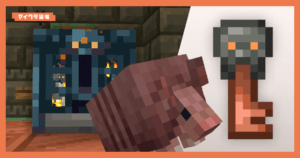最初に入れよう。Java版1.12/1.12.2対応のおすすめMODまとめ【Minecraft】
お待たせしました。Java版バージョン1.12(.2)のForge/LiteLoaderに対応したMODのまとめ記事です。定番の軽量化MOD「Optifine」や、普段は見れない情報が見える便利なMOD、ミニマップMOD、細かい部分を改善してくれるMOD… それぞれのMODの導入方法も一緒にまとめています。
大型なMODの場合個別に記事を作成するので、「1.12対応MOD」タグの記事一覧ページも合わせてご覧ください。
ダウンロードページに「1.12」と書いてあるMODは、大抵バージョン1.12.2でも動きます。ただしOptifineなどシステムに深く干渉するMODは必ずマイクラのバージョンと合致したものを入れてください。
目次
かゆいところを改善してくれるMODたち
伐った木の葉っぱがすぐ消えるように「Quick Leaf Decay」

木を伐採してると、葉っぱがなかなか消えなくて煩わしい時ってありますよね。さっさと消えればいいのに!

こちらを御覧ください。ドババババ!と葉っぱが消えていきます。これが「Quick Leaf Decay」MODの効果。なお、MODで追加された葉っぱも速く消えるようになります。

葉っぱが消える速度は設定から変更可能。試しに「1」にしてみると…


上の「DecayFuzz」の値を小さくすると、こんな風に真ん中から葉っぱが消えていくようになります。
また、「PlayerDecay」をfalseにすれば、プレイヤーに伐採されたか否かに関わらず速く消えるようになります。
岩盤を平らにする「BedrockLayer」

MOD導入後に生成されるチャンクでは、岩盤が平らになります。
インベントリ画面右上に閉じるボタンを追加する「Inventory X」

こちらはWindows10版のインベントリ画面です。中身はPEだけどもUIはPCっぽく、けれどもタッチ操作も残しておきたかったのでしょう、Windows10版はインベントリ画面の右上に閉じるボタンが用意されているんです。
そんな「インベントリ閉じるボタン」をPC版に追加するのが「Inventory X」。このMODを導入すると、インベントリ画面、クリエイティブのアイテム一覧画面、チェスト、かまどなど様々なGUIに「閉じるボタン」が追加されます。
描画距離を限界以上に遠くする「ExtendRenderDistance」

このMODを導入すると、64チャンクまで描画距離を広げられるようになります。32チャンクでも十分遠いのに、64チャンクですよ!
さらに、コンフィグを編集して最大2147483647チャンクまで広げられるんです! (あなたのPCが耐えられるかどうかは別問題)
- [Minecraft] 描画距離拡張MOD「ExtendRenderDistance」が1.12対応

https://mcthnk.com/extend-render-distance-now-for-112/
導入方法は▲の記事をお読みください。
一括破壊系の「CutAll(木こり)」「MineAll」「DigAll」が1.12に対応
木こりMODと呼ばれる「CutAll」を含む一括破壊系MOD「MineAll」「DigAll」「CutAll」がバージョン1.12のForgeに対応しています。毎度毎度対応が早くて非常にありがたいです!
アイテムを拾う範囲が2倍になる「PickupWidely」

一括破壊系MODと同じscalar氏制作の「PickupWidely」も1.12に対応しています。▲導入すると、このようにアイテムを拾う範囲が広くなります。
手持ちアイテムを簡単に整理する定番MOD「Inventory Tweaks」ショートカットキーもまとめました
インベントリを整理するMODといえば! ズバリ「Inventory Tweaks」でしょう。Rキーを押すだけで一瞬で手持ちアイテムが並び替えされることは皆さんご存知のはず。
Inventory Tweaksの並び替えの順序などの動作は、インベントリ画面右上のボタンを押して開く設定画面で設定しましょう。
| Inventory Tweaksの設定一覧 | ||
|---|---|---|
| Repair-friendly refill (壊れる前に交換) |
ONにすると、道具アイテムが壊れる前に適切な代わりの道具に自動で持ち替えます。 | |
| More Options… (その他のオプション…) |
Enable Sounds (サウンドを鳴らす) |
ONにすると、並び替え時に音が鳴ります。 |
| Sort on pickup (アイテムを拾う時ソートする) |
ONにすると、アイテムを拾った時に自動で並び替えてインベントリに配置します。 | |
| Auto-equip armor (鎧を自動装備) |
ONにすると、並び替え時に装備品も自動で装備します。 | |
| Chest buttons (チェストのボタン) |
チェスト右上の並び替えボタンを表示するか否かです。 | |
| Server Item Movement (サーバーでのアイテム移動) |
サーバー側のアイテム移動機能を使う、らしいです | |
| Open the shortcuts mapping file… (ショートカットマッピングファイルを開く…) |
クリックすると、キーボードショートカットの設定ファイルを開きます。 | |
| Auto-refill (自動補充) |
ONにすると、道具が壊れたりアイテムのスタックが空になった際に自動で補充されます。 | |
| Middle click (ホイールクリック) |
ONにすると、マウスホイールを押し込んでも並び替えできるようになります。 | |
| Open the sorting rules file… (ソートルールファイルを開く…) |
並び替えのルール設定ファイルを開きます。詳しくはこちらのページで解説されています。 | |
| Open the item tree file… (アイテムツリーファイルを開く…) |
並び替えの際のアイテムのカテゴリーを定義するファイルを開きます。詳しくはこちらのページで解説されています。 | |
| Open help in browser… (ブラウザーでヘルプを開く…) |
こちらのヘルプページを開きます。 | |
以下の便利なキーボードショートカットも用意されています。
| Inventory Tweaksの設定一覧 | ||
|---|---|---|
| Wor↑+クリック | 1スタックまるごと上へ移動 | |
| Sor↓+クリック | 1スタックまるごと↓へ移動 | |
| Ctrl+クリック | 1つだけ移動 | |
| 左Shift+左Ctrlor右Shift+右Ctrl +クリック | 同じ種類のアイテムを全て移動 | |
| スペース+クリック | 全てのアイテムを移動 | |
| 0~9の数字キー(テンキーも)+クリック | 数字に対応するホットバーのスロットに移動 | |
| 色々なショートカットキー + 左クリックの代わりに右クリック | 空のスロットに移動 | |
| 左右どちらかのAlt+クリック | アイテムを落とす | |
| クラフト画面で: 左右どちらかのShift+クリック | 全てクラフトしてインベントリへ | |
| クラフト画面で: 左右どちらかのCtrl+クリック | 一回だけクラフトする | |
| 1~9の数字キー+R | 並び替え設定を切り替える | |
カーソルを合わせた人だけプレイヤー名を表示する「Nametags Tweaks」
私が最近見つけた便利系MODの中で一番すげぇ! と思ったのがこちら。マルチプレイでプレイヤーが集まって画面がユーザー名だらけになるのを防ぎます。カーソルを合わせた人だけ表示。ちなみにエンティティのCustomNameVisible:1bの挙動は変わりません(常時表示)。
日々のプレイや作業がより楽になる、表示を拡張したりしてくれるMODたち
ゲーム内時間とリアル時間のどちらかを表示してくれる「Time HUD」
「Time HUD」を導入すると、画面左上にそのワールドの日付と時間が表示されます。これはゲーム内時間ですから、どんどん進んでいきます。
設定画面でゲーム内時間をOFFにし、リアル時間の表示をONにすればこの通り! マイクラ内でもリアル時間を確認できるようになります。
また日付の表示形式も選択できます。コンフィグファイルをテキストエディタで編集すれば自由に設定可能。
Mobに与えたダメージやHPを分かりやすく表示「ToroHealth Damage Indicators」
MobのHPを表示してくれるMODは色々ありますが、私のおすすめはコレ。与えたダメージがその場で表示されるんです。

HPゲージのデザインは設定から変更可能です。

背景も変更可能。個人的にはNONEが見やすいかな
そのダウンロード場所、本物ですか。MODは必ず正規の場所からダウンロードしましょう。導入方法
「ToroHealth Damage Indicators」 制作:ToroCraft氏
Rキーでレシピを見られる定番のアイテム取り出しMOD「Just Enough Items(JEI)」
インベントリ画面の右側に、ドーッっと並んだアイテム…「NEI」じゃありませんよ。「JEI」です。
Rキーでレシピ確認、Uキーで使い道を確認できます。ちなみに右側のアイテム一覧はCtrl+Oで非表示にできます。
サバイバルモードでは、右のアイテム一覧をクリックしてもレシピが出るだけです。しかし右下の設定ボタンから「Cheating Enabled」をtrueにすれば、サバイバルモードでもアイテムを取り出し放題になります。
IMEの変換候補をゲーム内にも表示する「IntelliInput」

日本語がチャットで入力できるようになった今、必要ないなんて思ったら大間違い。「IntelliInput」は、変換候補をゲーム内に表示してくれるんです。
食べ物の満腹度と隠し満腹度の回復量、現在の疲労度などが分かる「AppleSkin」
サバイバルやアドベンチャーモードで遊んでいると、満腹度ゲージが揺れるのを見ますよね。様々な行動によって「隠し満腹度」が0になってしまった場合に満腹度ゲージが揺れ、次に疲労がたまると満腹度自体が減る仕組みなんです。
「隠し満腹度」や「現在の疲労度」が表示されたらなぁ… そんなクラフターみんなの願いを叶えるMODが、squeek502氏制作の「AppleSkin」です。

このMODを導入すると、各種食べ物にマウスオーバーすると「満腹度」と「隠し満腹度」がどれだけ回復するかが丸見えになります。

さらに、満腹度ゲージに疲労度と隠し満腹度も表示されるようになります。
移動やジャンプなどの行動により、後ろの黒い「疲労度ゲージ」が溜まります。疲労度がMAXになると、黄色い「隠し満腹度」が減ります。「隠し満腹度」が空になると満腹度ゲージが揺れ、さらに疲労を貯めると満腹度が減り…
マイクラの満腹度の仕組みがよく分かるMODですね。もうこのMOD無しじゃサバイバルで行動できないかも。
日本語対応! 定番の軽量化MOD「Optifine」- インストールまたはForgeに導入可能
ゲーミングPCではないノートパソコン等でマイクラをプレイされている方は、どうしてもマイクラの動作の重さと闘わなければなりません。古くからその闘いの伝家の宝刀として使われてきたのが「Optifine」。どんなMODよりもまず先に入れておけば安心なMODです。しかも最近ビデオ設定画面が日本語に対応しました。
Optifineを導入すれば、ゲーム内の表示はバニラと同じ条件でも動作が軽くなり、細かすぎて伝わらないといった具合のビデオ設定の項目が大量に追加されます。うまく設定すればより軽量化が可能です。
Optifineは「影MOD」、つまり(GLSL)ShadersModを完全に内蔵していて、Optifineを導入すれば「SEUS」などのシェーダーパックを使えるようになります。マイクラを軽量化する必要はないけれど、影を使いたい高スペック勢の方もOptifineは入れておくべきMODなのです。
(ちなみに▲のシェーダーパックはSEUS v11.0です)
- Optifineの導入方法とおすすめの設定についてはこちらの記事へどうぞ

https://mcthnk.com/optifine-setup-guide/
Optifineの導入方法の詳しい解説や、見た目は極力そのままに軽くする設定、影、というかシェーダーパックの導入方法など、Optifineの詳しい情報は▲の記事にまとめていますので是非お読みください。
目次へ戻る▲
記事はまだ続きます! 工業化MODやミニマップMODは2ページ目へ >>
日々のプレイや作業がより楽になる、表示を拡張したりしてくれるMODたち(続き)
画面中央のクロスヘア(照準)の見た目をカスタマイズ「Custom Crosshair Mod」

マイクラの画面中央に居座る照準器(クロスヘア)。バニラではTDN十字ですが、このクロスヘアの色や形、挙動を自分好みにカスタマイズしてみませんか?

そこで登場するのが「Custom Crosshair Mod」。色や大きさ、形や透明度が変えられるのはもちろん、▲こんな風にダイナミックに動くクロスヘアも作れます。
- 「Custom Crosshair Mod」の詳細な解説は別記事で

https://mcthnk.com/custom-crosshair-mod/
このMODの詳しい解説は別の記事に書いてます。合わせてお読み下さい。
Mobが湧く場所を可視化、湧き潰しやトラップづくりに重宝! 「SpawnChecker」

敵が湧く場所が丸分かりになり、湧き潰しがめちゃくちゃやりやすくなるMOD「SpawnChecker」。早くから1.12に対応しています。
そのダウンロード場所、本物ですか。MODは必ず正規の場所からダウンロードしましょう。導入方法
「SpawnChecker」 制作:fillppo氏(~v1.1)→ v1.2.3~ ある氏が引き継ぎ
美しい全画面マップ、カスタマイズ性抜群のミニマップMOD「JourneyMap」

こちらが「JourneyMap」のデフォルト設定でのミニマップです。これだけじゃ他のミニマップMODとの違いが分かりにくいですね。

Jキーを推してみて下さい。こんな全画面マップが表示されます。(これはパレットマークのボタンからUIテーマを切り替えた状態です。) ウェイポイントの管理画面、ミニマップの設定画面などへここからアクセスできます。

Topographyボタンを押せば、等高線を分かりやすく表示してくれます。

こちらをご覧下さい、JourneyMapでは目に見える部分から目に見えない部分(技術的な部分)まで、非常に幅広い設定項目が用意されているんです。 例えば「ミニマップの形」「フォントサイズ」「向き」などはもちろん、「枠の透明度」「海底を表示」「ウェイポイントのビームの回転」「マップ自動生成の速度」などなど… (実はこの日本語翻訳、一部は私が書いたんですぜ)

カスタマイズの一例。大きくしすぎてもはやミニマップじゃないですね…
- 各種ミニマップMODの比較記事

https://mcthnk.com/minimap-battle/
▲JourneyMapだけでなく、VoxelMapもバージョン1.12.2(のForge)に対応しています。それぞれの機能比較は上記記事をお読み下さい。
バイオームの境界線を表示「Biome Borders Revived」

バイオームの境目は、デバッグモードから確認できますが分かりにくい。このMODを導入すれば、Bキーを押せばどこからバイオームが切り替わるのか一目瞭然。

LiteLoader専用MODならではの設定画面も用意されています。境界線を表示する距離と線の高さを設定できます。
そのダウンロード場所、本物ですか。MODは必ず正規の場所からダウンロードしましょう。導入方法
「Biome Borders Revived」 制作: Urushibara氏(~v1.8)、digitalshadowhawk氏引き継ぎ
防具の耐久値を画面右側に常に表示「Armors HUD Revived」(LiteLoader専用)

Biome Borders Revidedと同じくUrushibara氏制作digitalshadowhawk氏引き継ぎのMODです。画面右下に、現在装備している防具の耐久値が常時表示されます。戦闘していると防具が壊れたのになかなか気付かないのでこれは便利!
そのダウンロード場所、本物ですか。MODは必ず正規の場所からダウンロードしましょう。導入方法
「Armors HUD Revived」 制作:Urushibara氏(~v1.8.1)、digitalshadowhawk氏引き継ぎ
普段mcthnkをもっと楽しくしてくれるMODたち
工業化MODといえばズバリ。「IndustrialCraft 2」が1.12.2に対応

IC2、IndustrialCraft2 ― 言わずと知れた大型工業化MODですね。大型なのでアップデートへの対応には時間が掛かるだろう…という予想は意味を成しませんでした。IC2は最近驚異的なスピードで新バージョンに対応しているようです… ということで、バージョン1.12でもIC2の機械類はバリバリ動きます! 私自身どれが機械でどれがパイプなのか分からないぐらい無知だけど! てことで私に解説を求めないで下さい!
サドルをクラフト出来るように「Craftable Horse Armour & Saddle」
※1.10の時に紹介した「Craftable Saddles」とは別のMODです。

馬やブタに付ける「サドル」。スポーン部屋や廃坑に潜って手に入れないといけませんが、このMODを導入すれば革3つ、糸2つ、鉄2つでクラフト出来るようになります。

サドルだけでなく、各種馬鎧もこんなレシピでクラフトできちゃいます。1.10の時に紹介したCraftable Saddlesとはレシピが違うので注意。
そのダウンロード場所、本物ですか。MODは必ず正規の場所からダウンロードしましょう。導入方法
「Craftable Horse Armour & Saddle」 制作:EwyBoy氏
大量のバイオームと植物などのアイテムを追加、バニラと百味違った別世界で暮らしてみよう「Biomes O’ Plenty」

追加要素多すぎて全部目で確かめられないのが悲しいあのMOD、「Biomes O’ Plenty」もバージョン1.12に対応しています。50種類以上のバイオームと、それにまつわる植物などのアイテムが何十種類も追加されます。ワールドタイプごと切り替える必要があるので、完全に”別世界”mcthnkが楽しめるのです。

MOD作者さんによる、追加バイオーム一覧はこちらへどうぞ。あまりに膨大過ぎて解説が大変なのでここでは簡単な紹介だけにしておきます。果たして全バイオームを踏破できる日は来るのでしょうか…
そのダウンロード場所、本物ですか。MODは必ず正規の場所からダウンロードしましょう。導入方法
「Biomes O’ Plenty」 制作:Adubbz氏、Amnet氏、Cheeserolls氏、Forstride氏、ted80氏
松明の明かりが一定時間経過すると消えてしまう「Realistic Torches」

当ブログでは三回目の登場となる「Realistic Torches」。個人的にすごいお気に入りです。どういうMODかと言いますと、松明を設置して一定時間経過すると灯が消えてしまうのです。

灯りが消えてしまった松明に対して火打ち石を使えばもう一度火が付きます。「マッチ箱」という追加アイテムを作れば経済的です。しっかし面倒臭い…
- 「Realistic Torches」の紹介記事

https://mcthnk.com/46158505/
▲の紹介記事に、詳しい使い方や導入方法が書いてありますので気になった方は是非お読みください。(このMODを導入しても既にワールドに設置してある松明の動作は変わりませんのでご安心下さい)
1件のコメント
-
えのきとライス2021年3月3日PickupWidelyのダウンロードリンクが... OPTIFINE 神MOD